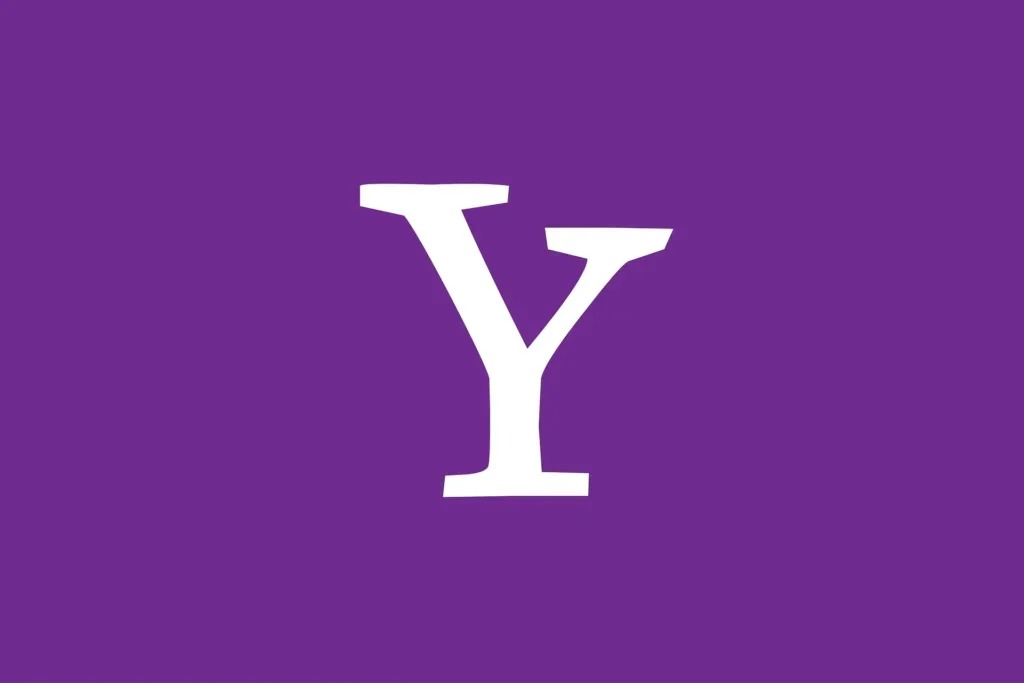Πολλοί χρήστες της Yahoo αντιμετωπίζουν παρόμοιο πρόβλημα με τις φωτογραφίες που δεν εμφανίζονται στα μηνύματα ηλεκτρονικού ταχυδρομείου τους. Εάν αντιμετωπίζετε ένα τέτοιο πρόβλημα, δεν υπάρχει τίποτα κακό σε αυτό και δεν πρέπει να πανικοβληθείτε γι’ αυτό. Όλα τα προβλήματα με υπηρεσίες ή εφαρμογές επιλύονται πάντα και η Yahoo δεν αποτελεί εξαίρεση. Μπορεί να υπάρχουν πολλοί λόγοι για αυτό το σφάλμα και σε αυτό το άρθρο, θα μάθετε τους κύριους λόγους για τους οποίους οι εικόνες εξαφανίζονται από το γραμματοκιβώτιό σας και πώς να λύσετε αυτό το πρόβλημα.
Γιατί η Yahoo μπλοκάρει τις εικόνες στα email σας
Ορισμένοι χρήστες της Yahoo πρέπει να έχουν αντιμετωπίσει μια κατάσταση κατά την οποία έλαβαν ένα μήνυμα ηλεκτρονικού ταχυδρομείου με μια φωτογραφία ή μια εικόνα από μακρινούς συγγενείς ή φίλους και η εικόνα σε αυτό το μήνυμα ηλεκτρονικού ταχυδρομείου δεν εμφανιζόταν. Ο λόγος για αυτό είναι ένα ειδικό εργαλείο που έχει υλοποιηθεί στο Yahoo mail. Ο σκοπός του εργαλείου είναι ότι φιλτράρει τις εικόνες, εμποδίζοντας την αυτόματη μεταφόρτωση των φωτογραφιών. Με αυτόν τον τρόπο, η Yahoo σας προστατεύει από spam ή από ανεπιθύμητες εικόνες για εσάς. Αυτό το εργαλείο είναι ενεργοποιημένο από προεπιλογή όταν δημιουργείτε ένα νέο λογαριασμό, οπότε το ζήτημα της απενεργοποίησης αυτής της ρύθμισης είναι πάντα σχετικό.
Πώς να λύσετε το πρόβλημα με τη μη εμφάνιση εικόνων
Πρώτα απ’ όλα, επαναφορτώστε τη σελίδα, περισσότερα από τα μισά προβλήματα με τη φόρτωση εικόνων οφείλονται σε αποτυχία φόρτωσης της ιστοσελίδας. Εάν η επαναφόρτωση της σελίδας δεν βοηθήσει, προσπαθήστε να μεταβείτε στο Yahoo μέσω μιας ιδιωτικής συνεδρίας προβολής.
Μην τρομάζετε αν έχετε μια εικόνα και το Yahoo λέει “Αυτό το μήνυμα περιέχει μπλοκαρισμένες εικόνες”. Αυτό το πρόβλημα είναι πολύ εύκολο να λυθεί, και τώρα θα σας πούμε πώς.
- Πρώτον, μεταβείτε στο λογαριασμό σας στο Yahoo
- Επιλέξτε {Ρυθμίσεις} στη δεξιά πλευρά της οθόνης:
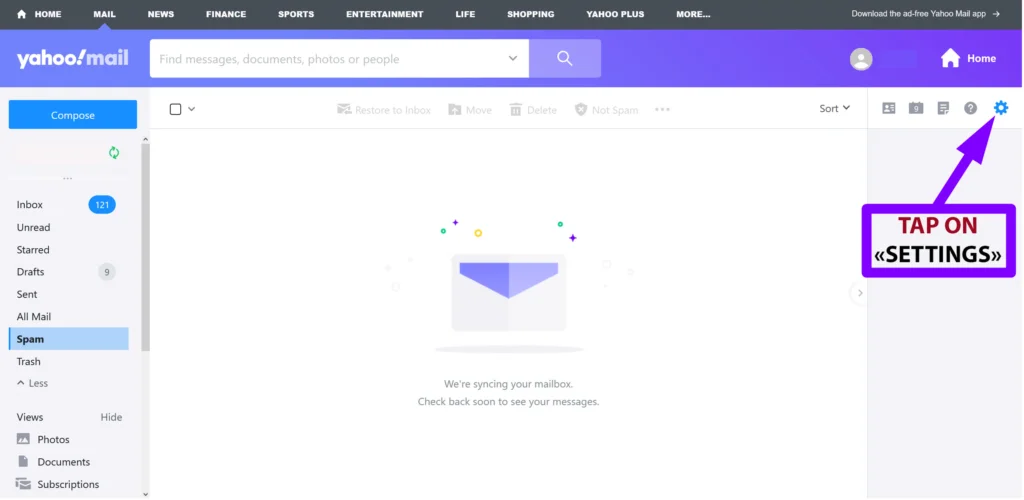
- Στο κάτω μέρος επιλέξτε: {Περισσότερες ρυθμίσεις}
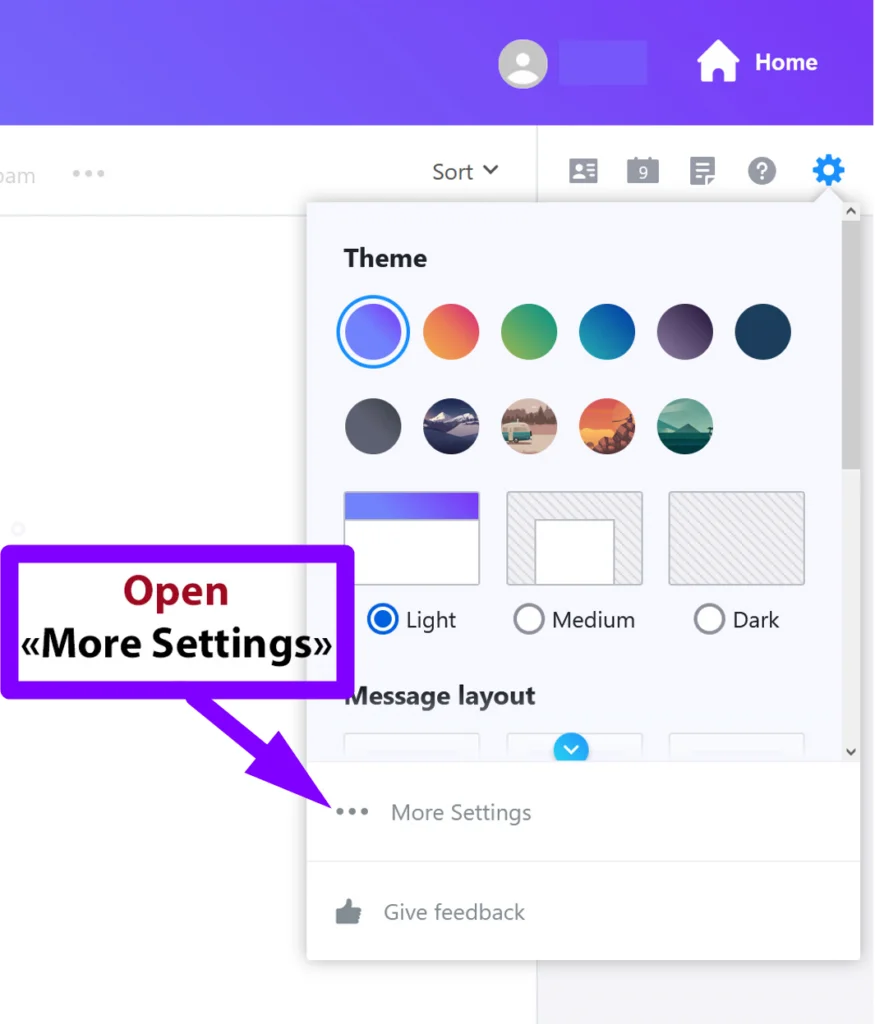
- Επιλέξτε {Προβολή ηλεκτρονικού ταχυδρομείου} στην αριστερή πλευρική γραμμή και επιλέξτε την επιλογή {Πάντα, εκτός από το φάκελο ανεπιθύμητης αλληλογραφίας}:
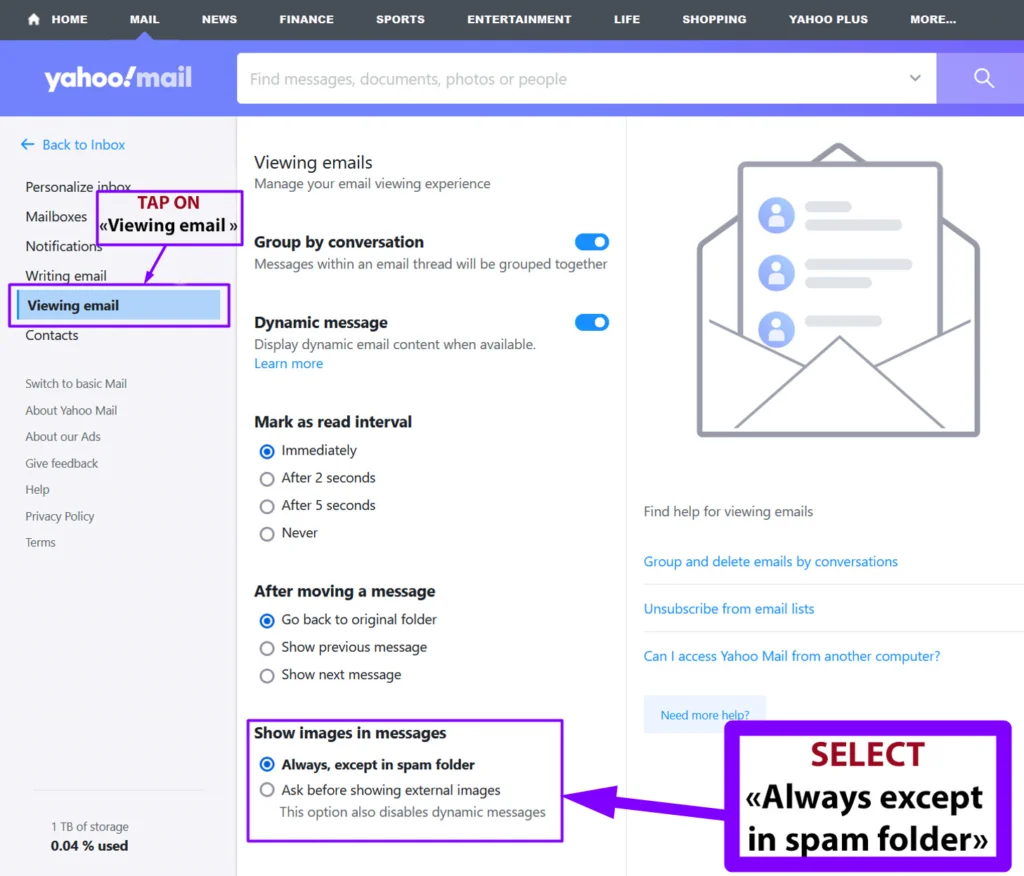
Τι να κάνετε αν δεν συνέβη τίποτα μετά την αλλαγή των ρυθμίσεων
Αν μετά τις παραπάνω συμβουλές εξακολουθείτε να μην μπορείτε να δείτε τις φωτογραφίες που έχετε στείλει, δοκιμάστε:
- Καθαρίστε την προσωρινή μνήμη του προγράμματος περιήγησης.
- Απενεργοποιήστε όλα τα πρόσθετα του προγράμματος περιήγησης, ίσως το Yahoo δεν λειτουργεί με το πρόγραμμα περιήγησής σας.
- Ελέγξτε αν το javascript είναι ενεργό στον ιστότοπο της Yahoo.
Πρόσθετοι λόγοι για τους οποίους οι εικόνες ενδέχεται να μην εμφανίζονται:
- Η εικόνα έχει μορφή που δεν μπορεί να εμφανίσει το Yahoo Mail.
- Ο σύνδεσμος στο μήνυμα ηλεκτρονικού ταχυδρομείου μπορεί να αναφέρεται σε ένα αρχείο που δεν υπάρχει πλέον στον κεντρικό διακομιστή.
- Η εικόνα που σας στάλθηκε μπορεί να αναφέρεται σε σχετική διεύθυνση URL.
Αν όλες οι παραπάνω μέθοδοι δεν σας βοήθησαν, μπορείτε να επικοινωνήσετε με την ομάδα υποστήριξης της Yahoo εδώ. Έχετε τη δυνατότητα να τους γράψετε στη ζωντανή συνομιλία τους ή απλά να αφήσετε ένα αίτημα με το πρόβλημά σας, στο αίτημα μπορείτε να προσδιορίσετε τα βήματα εγκατάστασης που έχετε κάνει, αυτό θα βοηθήσει την ομάδα υποστήριξης να λύσει το πρόβλημά σας γρηγορότερα.
Πώς να ενεργοποιήσετε τις εικόνες στο Yahoo Mail στο Android
Εάν εργάζεστε συχνά με το Yahoo στη συσκευή σας Android, η εφαρμογή πιθανότατα έχει ορισμένες ρυθμίσεις που δεν εμφανίζουν αμέσως την εικόνα στον παραλήπτη. Αυτό είναι εύκολο να διορθωθεί. Ακολουθήστε αυτόν τον οδηγό για να έχετε πρόσβαση στην άμεση προβολή εικόνων στο Yahoo mail:
- Ανοίξτε την εφαρμογή Yahoo Mail στη συσκευή σας Android.
- Συνδεθείτε στο λογαριασμό σας Yahoo Mail.
- Επιλέξτε το εικονίδιο Προφίλ από το μενού.
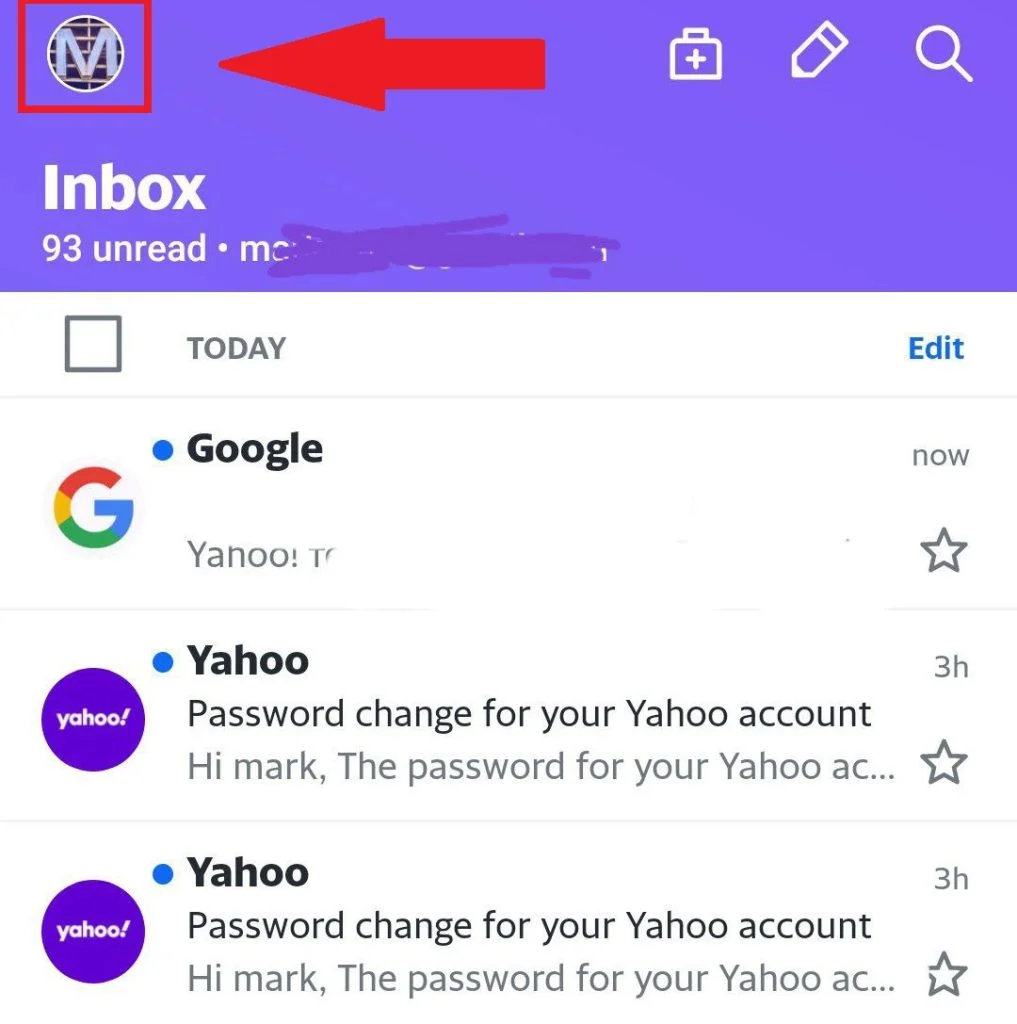
- Επιλέξτε την εικόνα του εικονιδίου Ρυθμίσεις.
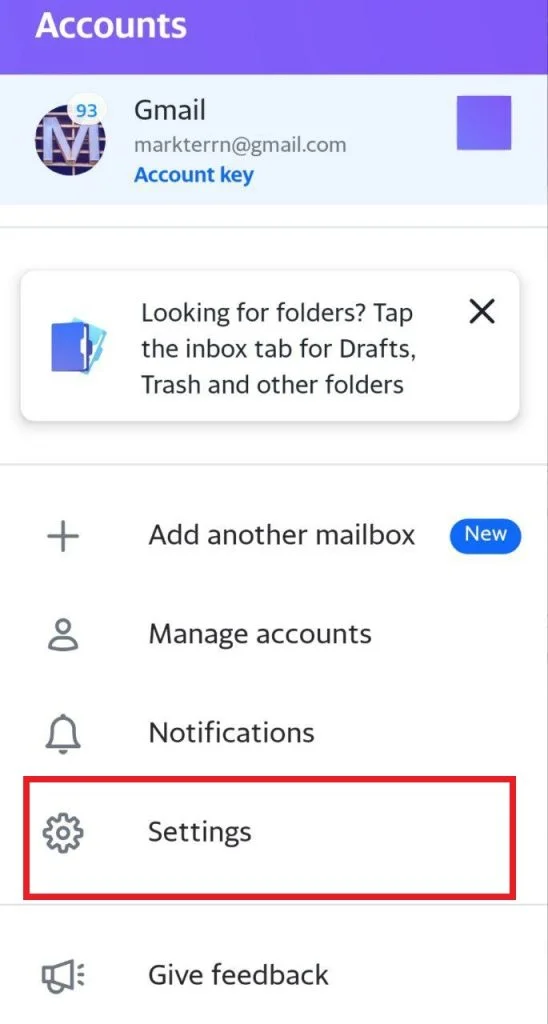
- Γυρίστε το ρυθμιστικό Block images προς τα αριστερά για να το απενεργοποιήσετε.
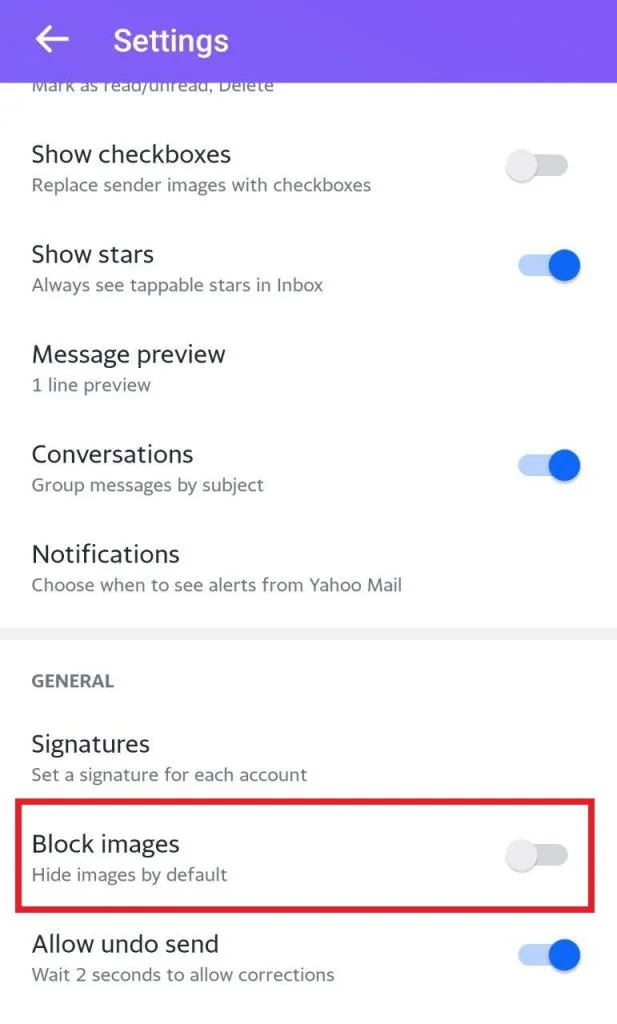
Πώς να απενεργοποιήσετε τις εικόνες στο Yahoo Mail
Ωστόσο, αν έχετε την επιθυμία να μην φορτώνετε την αλληλογραφία σας με περιττό υλικό και να μην μπλοκάρετε τη μνήμη σας όταν σας ενοχλούν ανεπιθύμητα μηνύματα ή περιττά μηνύματα και υλικό μαζί τους – τότε η καλύτερη επιλογή είναι να απενεργοποιήσετε την εμφάνιση εικόνων κατά την προβολή μηνυμάτων ηλεκτρονικού ταχυδρομείου. Ακολουθήστε τα παρακάτω βήματα για να απενεργοποιήσετε τις εικόνες στο Yahoo mail:
- Συνδεθείτε στο λογαριασμό σας Yahoo Mail στην επιφάνεια εργασίας.
- Κάντε κλικ στις Ρυθμίσεις στην επάνω δεξιά πλευρά του παραθύρου.
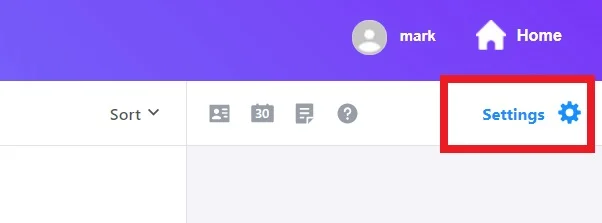
- Επιλέξτε τις τρεις κουκκίδες Επιλογή Περισσότερες ρυθμίσεις στο κάτω μέρος της οθόνης Ρυθμίσεις.
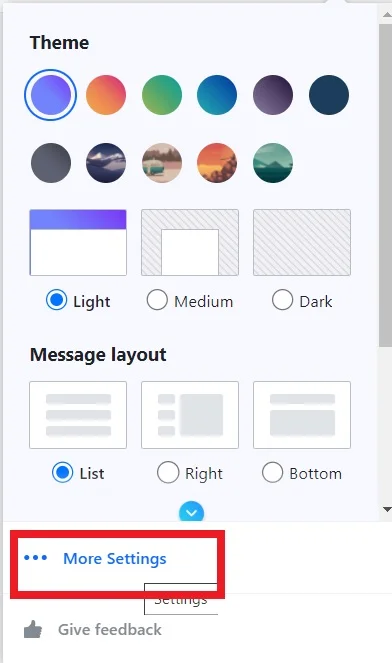
- Επιλέξτε Προβολή email στον αριστερό πίνακα μενού.
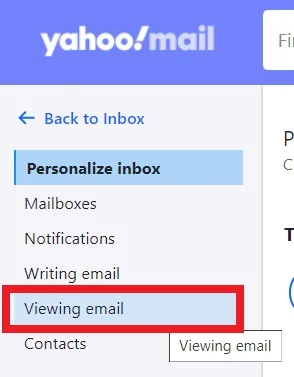
- Επιλέξτε Ρωτήστε πριν από την εμφάνιση εξωτερικών εικόνων στην ενότητα Εμφάνιση εικόνων σε μηνύματα.
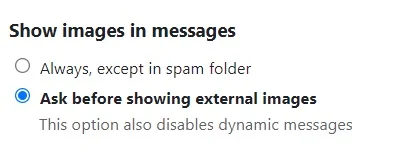
- Επιτρέψτε την ανανέωση της σελίδας για να αποθηκεύσετε την αλλαγή.
Και τώρα ξέρετε περισσότερα για το πώς να ενεργοποιήσετε τις εικόνες του Yahoo mail και να βλέπετε το περιεχόμενο ακριβώς όταν το χρειάζεστε.